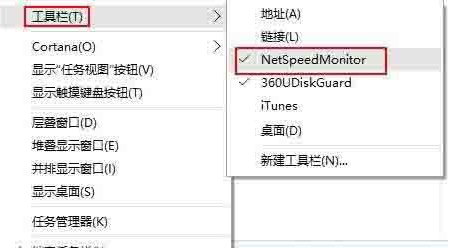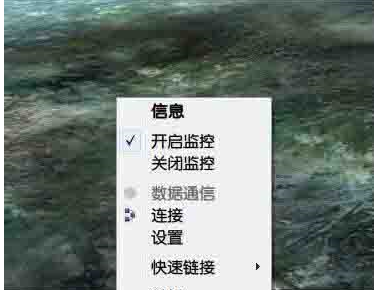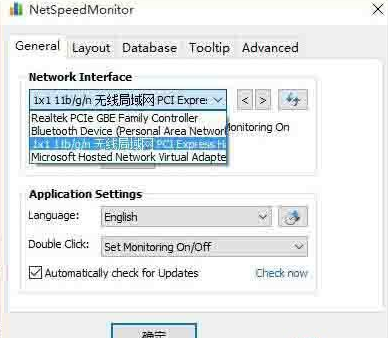Win10任务栏怎么显示网速
有时候在电脑使用的操作时候,需要对于网速进行查看,那么怎么可以在任务栏中显示网速,这时候我们需要一些方法,因为电脑的本身是没有这个功能的,那么如何进行操作,为此小编给你介绍一番。
Win10任务栏显示网速方法介绍
1、首先在网上下载一个netspeedmonitor的软件进行安装,这是一个网络流量监控软件。
2、然后对于软件进行打开,然后右键点击状态栏的空白处,找到工具栏中的netspeedmonitor进行勾选。
3、让你可以看到网速的显示出现,这时候有人会发现为什么网速是0,这是因为选择的网卡不对,右键点击网速显示,选择设置打开。
4、在弹出的窗口中选择你正在使用的网卡,然后点击确定就可以了。如图所示:
以上就是小编为大家整理的Win10任务栏显示网速方法介绍,想了解更多系统软件内容可以对系统屋进行关注!